我来解答
题主的给的截图显示internet到路由器这部分提示“网络异常”

而且题主是在重启路由器后才出现这样的情况,在重启路由器之前做过什么你没有在问题中写到 。为什么要重启你也没说到 。
先确定宽带问题
查看光猫“光信号”或者“LOS”情况,如果亮红灯,表示光纤线路有问题 。如果不亮表示光纤工作正常 。如果你无法确定 , 可以拔打宽带运营商客服电话咨询
电信打10000号转人工、联通打10086转人工、移动(铁通)打10050转人工 , 报开户人身份证号然后先了解是否欠费 , 然后还可以咨询线路是否有物理断开

确定了外网没问题后,再来调试路由器,在调试路由器之前你需要准备好以下几样东西
宽带账号和密码:如果不知道可以给电信10000号打电话转人工 , 报开户人的身份证号就能知道账号和密码,然后咨询他你的宽带
路由器登录IP:tplink直接使用“tplogin.cn”登录
路由器登录账号和密码:如果恢复出厂设置需要重新设置密码
因为不知道你家里的网络设置的数量,和其他情况,那我把所有的可能都就给你对应的解决方案 , 你自己来对应排查 。
第一种情况 :家里只有一个无线路由器
先检查WAN口的网线是否插好 , 可以把水晶头拔出来重新再插回去,以防止不小心拿动路由器时水晶头松掉,然后进路由器调试页面查看是否连接上 。如果继续同样的故障,继续看下面 。
路由器回复出厂设置(不管你对路由器做了什么不对的调试,恢复出厂设置会清除你在路由器里的所有调试信息)
然后打开电脑浏览器 , 输入“tplogin.cn”,系统提示你需要重新设置登录密码,输入要设置的密码“确定”进入路由器

1、你家宽带是拔号上网,点击“路由设置” —“上网设置”在右边输入宽带账号密码,点击“连接”–“保存”
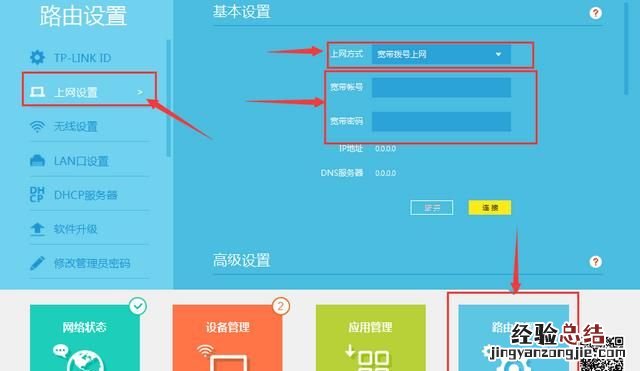
2、你家宽带无需拔号,自动获取IP地址,点击“路由设置”–“LAN口设置”–手动输入IP地址如:192.168.10.1(目的是跟WAN口IP地址区分开来)
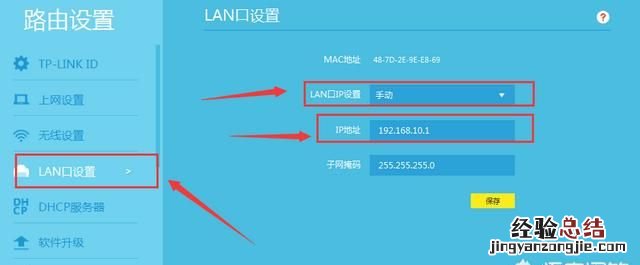
点击“上网设置”–“WAN口连接类型”选择“自动获得IP地址”–“保存”
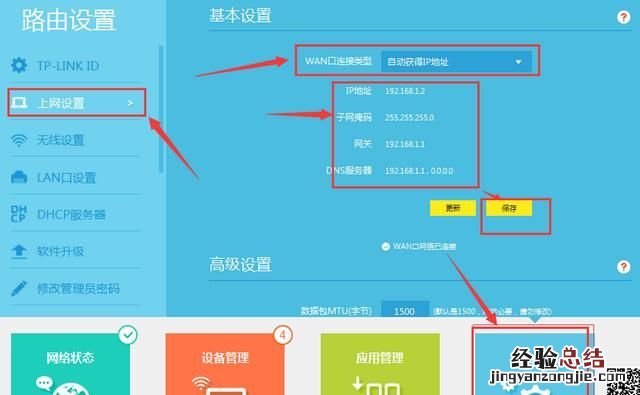
如果只是设置出错,在拔号页面会看到IP地址和DNS服务器地址 , 说明你的宽带已通
最后,点击“无线设置”输入WIFI密码,“保存”
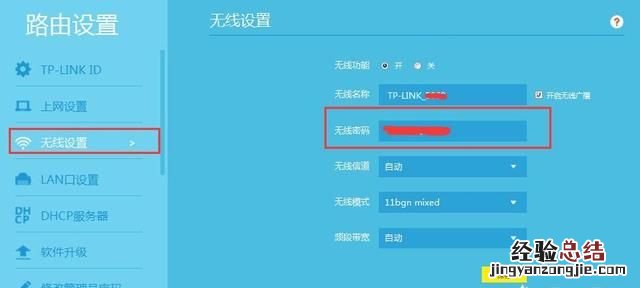
至此 , 你家宽带已正常 。
第二种情况:你家里有两个路由器有线桥接(其实跟上面2情况设置方法差不多)
出问题为主路由器,方法按上面的解决,出问题路由器为从路由器 , 先检查连接情况,有没有松动或者连错线

把WAN口改成自动获取IP地址
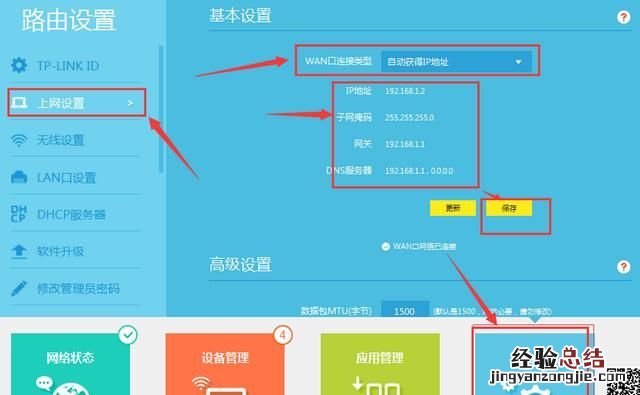
LAN口改成192.168.10.1“保存”
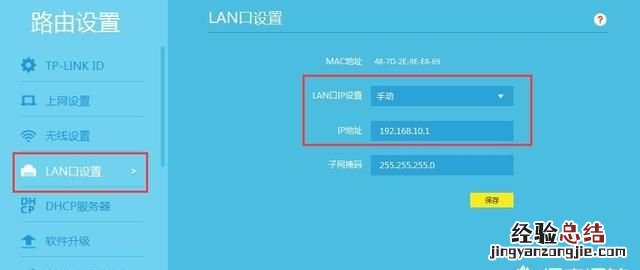
点击“无线设置”输入WIFI密码“保存”
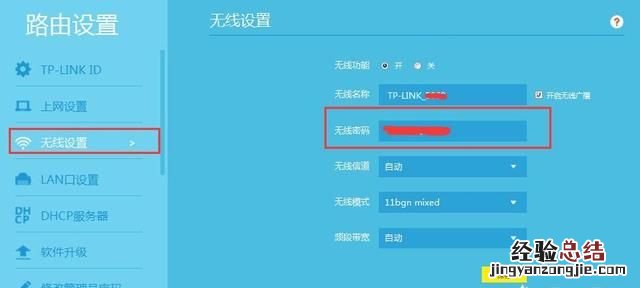
调试成功
第三情况
所有的数据输入正确还提示无法上网 。有可能是路由器本身出质量问题,或者发热量太大倒导死机,拔电放置冷却 。再通电调试 。
【路由器怎样设置更好用,路由器穿墙怎么设置】












